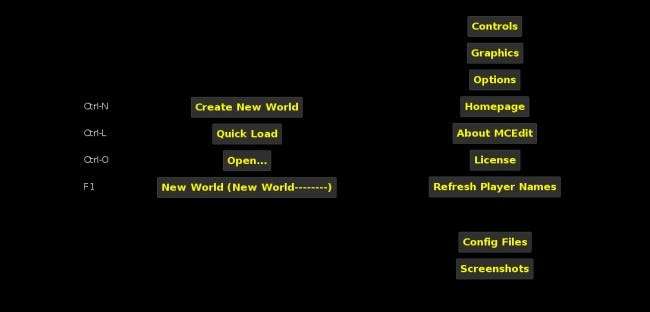MCEditは、Minecraftマップを編集するための強力なサードパーティプログラムです。 MCEditには、編集と構築のための多くのツールとフィルターがあり、大規模または複雑なMinecraft作品の構築をスピードアップできます。
MCEditのインストールと起動
MCEditは彼らからダウンロードすることができます ウェブサイト または彼らのソースからコンパイルされた Githubリポジトリ 。 MCEdit Unifiedは、ほとんどのMinecraftプレーヤーがプレイしている1.8以降をサポートするバージョンです。
MCEditをインストールしたら、MCEditを開いて、多数のボタンが付いた黒い画面を表示する必要があります。
関心のある2つのボタンは、「CreateNewWorld」と「QuickLoad」です。 「新しい世界」ボタンはあなたのために新しい世界を自動生成し、「クイックロード」ボタンはあなたのMinecraft世界の1つを開きます。ワールドの編集と同時にMinecraftを開いていないことを確認してください。開いていない場合、MCEditがクラッシュします。
MCEditのナビゲート
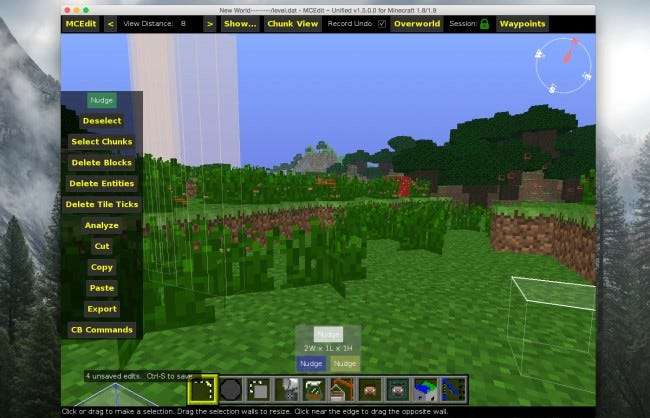
MCEditを開いて実行すると、ログアウトしたときの場所の観点からMinecraftの世界を見ることができます。この世界をナビゲートするのは少し複雑ですが、慣れるのは簡単です。 3D編集プログラムやBlenderのようなCADプログラムに精通している人なら誰でも、直感的に理解できるはずです。 W、A、S、Dを使用してそれぞれ前方、左、後方、右に移動し、I、J、K、Lを使用して見回すことができます。ゲーム内で飛行するのと同じように、左シフトでカメラが下がり、スペースでカメラが上がります。
リージョンの選択と変更
まず、ツールバーの最初の項目が選択されていることを確認します。これは選択ツールであり、2つのブロックをクリックすることで地域をすばやく選択できます。結果の領域は、両端に黄色と青のブロックで強調表示されます。リージョンの面をクリックしてドラッグすると、このリージョンのサイズを変更できます。下部にある各色の「ナッジ」ツールをクリックすると、各ブロックを1ブロックずつ移動できます。ナッジツールは、領域を選択するための最も正確な方法です。

左側のツールバーには、選択内容を変更するためのツールが含まれています。 1つ目は「ナッジ」です。これは選択用のナッジツールに似ていますが、このツールが領域内のすべてのブロックを移動する点が異なります。移動したものはすべて破壊されることに注意してください。元に戻すはあなたの友達です。
次のツールは「選択解除」です。これは、指示どおりに実行し、選択をクリアします。 「チャンクの選択」はすべてを選択します チャンク 上から下へ、あなたの選択が触れること。 「ブロックの削除」は、「エンティティの削除」と「タイルティックの削除」がそれぞれ行うように、選択したすべてのブロックを削除します。 「分析」では、選択したすべてのブロックと、それらが構成する全体の割合のレポートが表示されますが、これはあまり役に立ちません。
次のいくつかのツールは強力なものです。 「カット」と「コピー」はどちらも選択範囲内のブロックをメモリにコピーし、「カット」はそれらをワールドからも削除します。 「エクスポート」は、このコピーを回路図ファイルとしてハードドライブに保存します。これは、大規模なプロジェクトや個々の建物を他の人と共有する場合に非常に便利です。
「貼り付け」は独自のメニューを開き、コピー(またはインポート)したものをワールドに追加できます。 E、R、F、およびGキーは、選択内容を回転、回転、反転、およびミラーリングし、側面のボタンも同じように機能します。
「チャンク整列」を切り替えると、選択範囲を同じ場所の別のチャンクにのみ貼り付けることができます。 「コピーエア」と「コピーウォーター」は、空のエアブロックとウォーターブロックの貼り付けを切り替えます。 「バイオームのコピー」は、周囲のバイオームデータを更新して、コピーするものに一致させる以外のことはほとんどしません。 「コマンドブロック座標の更新」と「スポナー座標の更新」は、コマンドブロックとスポナーをコピーするときにデータを保持します。

ブラシ
MCEditのブラシは、プログラム内からすばやく作成する簡単な方法です。メインブラシは「塗りつぶし」ブラシで、ブロックを球または正方形の形にペイントするだけです。
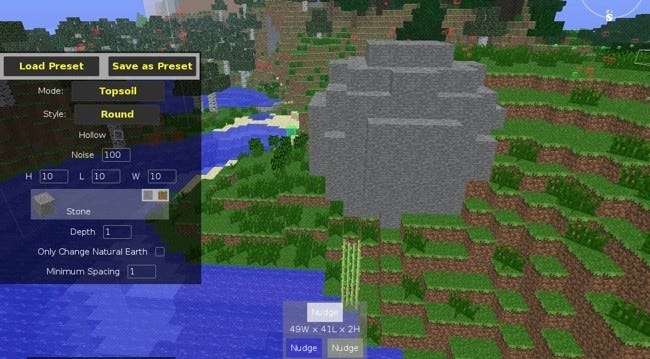
フィルター
フィルタは、MCEditがゲーム内の代替手段であるWorldEditよりも優れている点です。フィルタは、さまざまなタスクを実行するために設計されたカスタムスクリプトおよびコマンドです。 MCEditにはデフォルトで多数が付属していますが、コミュニティで作成された多くのフィルターをオンラインで見つけることもできます。優れた組み込みフィルターの1つは、ツリーを作成する「フォレスター」です。これを使用して、数百本の小さな木またはいくつかの非常に大きな木を作成できます。
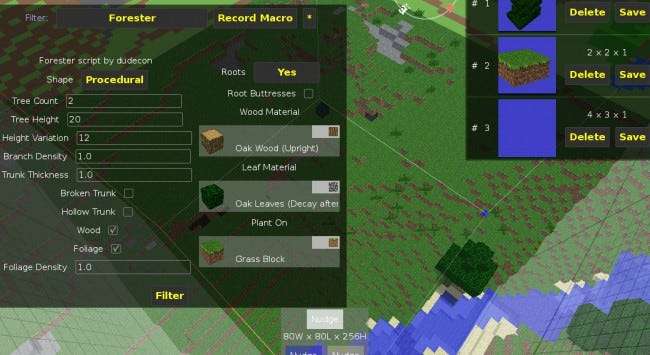
このフィルターのオプションは非常に簡単です。たとえば、大きな正方形の領域を選択し、「Tree Count」を1に、「Tree Height」を40に、「Branch Density」と「TrunkThickness」を4に設定し、「Filter」を押すと、見栄えが良くなります。非常に大きな木。 MCEditを使用すると、これらの木でいっぱいの森全体を作成できます。

MCEditはかなり複雑なツールであり、習得するには時間がかかります。それでも、基本的なことにそれを使用することでさえ、手でブロックを置くよりはましです。また、MCEditの機能を改善するための専用のカスタムフィルターリポジトリが多数存在します。その中で最も注目すべきは SethBling 、 ブライトムア 、および ΤεξελΗλυ 。これら3つの間に、チェックする価値のある素晴らしいフィルターが何百もあります。本当に詳しく知りたい場合は、これらのさまざまなフィルターをすべて分析して、それらがどのように記述されているかを調べることができます。すべてのフィルターは単なるPythonスクリプトだからです。